
ਕਿਨੇਮਾਸਟਰ - ਐਡਰਾਇਡ ਲਈ ਵੀਡਿਓ ਸੰਪਾਦਕ, ਜੋ ਗੂਗਲ ਪਲੇ ਐਪ ਸਟੋਰ ਵਿੱਚ ਮੁਫਤ ਵਿੱਚ ਡਾ be ਨਲੋਡ ਕੀਤਾ ਜਾ ਸਕਦਾ ਹੈ. ਇੱਥੇ ਇੱਕ ਅਦਾਇਗੀ ਪ੍ਰੋ ਵਰਜ਼ਨ (3 ਡਾਲਰ) ਵੀ ਹੈ. ਨਤੀਜੇ ਵਜੋਂ ਵੀਡੀਓ ਦੇ ਹੇਠਲੇ ਸੱਜੇ ਕੋਨੇ ਵਿੱਚ ਐਪਲੀਕੇਸ਼ਨ ਦੇ ਮੁਫਤ ਸੰਸਕਰਣ ਦੀ ਵਰਤੋਂ ਕਰਦੇ ਸਮੇਂ ਵ੍ਹਾਈਟਮਾਰਕ ਪ੍ਰੋਗਰਾਮ ਹੋ ਜਾਵੇਗਾ. ਬਦਕਿਸਮਤੀ ਨਾਲ, ਸੰਪਾਦਕ ਰੂਸੀ ਵਿੱਚ ਨਹੀਂ ਹੈ (ਅਤੇ ਬਹੁਤਿਆਂ ਲਈ, ਜਿੱਥੋਂ ਤੱਕ ਮੈਨੂੰ ਪਤਾ ਹੈ, ਇਹ ਇੱਕ ਗੰਭੀਰ ਕਮਜ਼ੋਰੀ ਹੈ), ਪਰ ਸਭ ਕੁਝ ਅਸਲ ਵਿੱਚ ਸੌਖਾ ਹੈ.
ਦਾ ਇਸਤੇਮਾਲ ਵੀਡੀਓ ਸੰਪਾਦਕ Kinemaster
ਕਿਨੇਮਾਸਟਰ ਦੇ ਨਾਲ, ਤੁਸੀਂ ਵੀਡੀਓ ਨੂੰ ਆਸਾਨੀ ਨਾਲ ਸੋਧ ਸਕਦੇ ਹੋ (ਉਸੇ ਸਮੇਂ ਵਿਸ਼ੇਸ਼ਤਾਵਾਂ ਦੀ ਸੂਚੀ ਪੂਰੀ ਤਰ੍ਹਾਂ ਨਾਲ ਸੋਧ ਸਕਦੇ ਹੋ) ਸਾਰੇ ਐਚਡੀ ਵੀਡੀਓ ਲਈ ਸਹਾਇਤਾ ਸਾਰੇ ਉਪਕਰਣਾਂ ਤੇ ਨਹੀਂ ਹੈ). ਮੈਂ ਇਸ ਸਮੀਖਿਆ ਨੂੰ ਲਿਖਣ ਵੇਲੇ ਗਠਜੋੜ 5 ਦੀ ਵਰਤੋਂ ਕੀਤੀ.
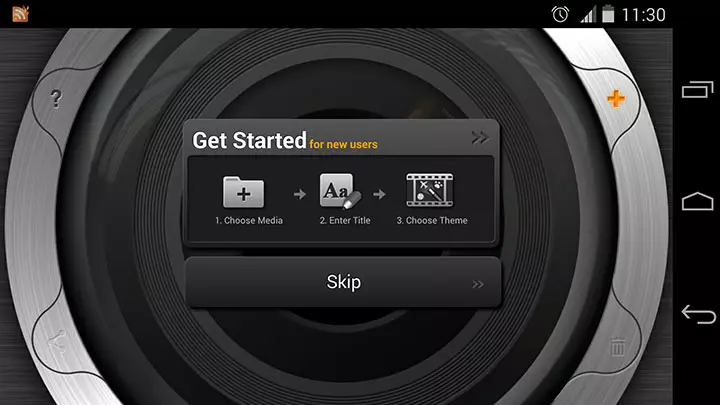
ਐਪਲੀਕੇਸ਼ਨ ਨੂੰ ਸਥਾਪਤ ਕਰਨ ਅਤੇ ਚਲਾਉਣ ਤੋਂ ਬਾਅਦ, ਤੁਸੀਂ "ਅਰੰਭ ਕਰੋ" ਦੇ ਨਾਲ ਇੱਕ ਤੀਰ ਵੇਖੋਗੇ ਜਿਸ ਵਿੱਚ ਨਵੀਂ ਪ੍ਰੋਜੈਕਟ ਬਣਾਉਣ ਬਟਨ ਨੂੰ ਦਰਸਾਉਂਦਾ ਹੈ. ਪਹਿਲੇ ਪ੍ਰੋਜੈਕਟ 'ਤੇ ਕੰਮ ਕਰਦੇ ਸਮੇਂ, ਹਰੇਕ ਵੀਡੀਓ ਸੰਪਾਦਨ ਕਦਮ ਦੇ ਨਾਲ ਇਕ ਸੰਕੇਤ (ਜੋ ਇਥੋਂ ਤਕ ਕਿ ਬੋਰ ਵੀ ਵੀ) ਹੁੰਦਾ.
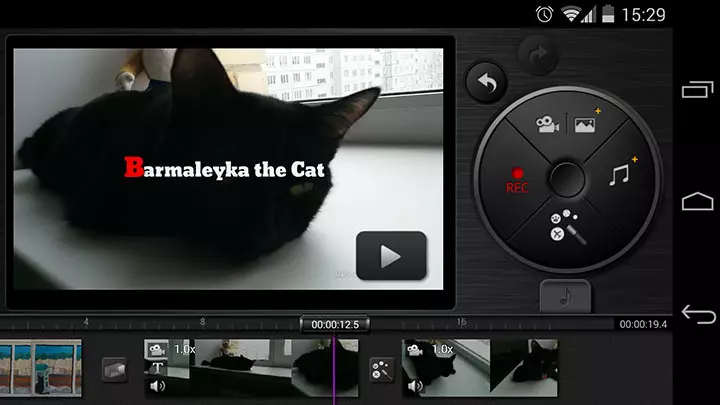
ਵੀਡੀਓ ਸੰਪਾਦਕ ਇੰਟਰਫੇਸ ਸੰਖੇਪ ਇਹ ਹੈ: ਚਾਰ ਮੁੱਖ ਬਟਨ, ਵੀਡੀਓ ਅਤੇ ਚਿੱਤਰ, ਨੂੰ ਰਿਕਾਰਡ ਬਟਨ ਨੂੰ ਸ਼ਾਮਿਲ ਕਰਨ ਲਈ (ਤੁਹਾਨੂੰ, ਆਡੀਓ, ਵੀਡੀਓ, ਲਿਖ ਲੈ-ਬੰਦ ਫੋਟੋ ਸਕਦਾ ਹੈ) ਆਪਣੇ ਵੀਡੀਓ ਦਾ ਆਡੀਓ ਬਟਨ ਨੂੰ ਸ਼ਾਮਿਲ ਹੈ ਅਤੇ, ਅੰਤ, ਵੀਡੀਓ ਪ੍ਰਭਾਵ.
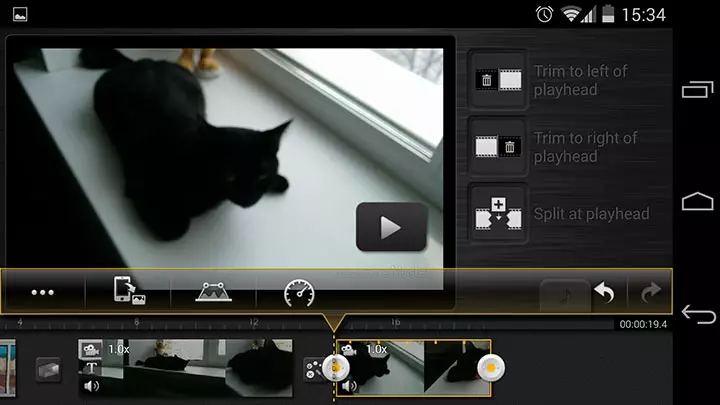
ਪ੍ਰੋਗਰਾਮ ਦੇ ਤਲ 'ਤੇ, ਸਾਰੀਆਂ ਚੀਜ਼ਾਂ ਟਾਈਮਲਾਈਨ ਵਿੱਚ ਪ੍ਰਦਰਸ਼ਿਤ ਕੀਤੀਆਂ ਜਾਂਦੀਆਂ ਹਨ, ਜਿੱਥੋਂ ਤੁਸੀਂ ਉਨ੍ਹਾਂ ਵਿੱਚੋਂ ਕਿਸੇ ਨੂੰ ਚੁਣਦੇ ਹੋ, ਤਾਂ ਟੂਲ ਕੁਝ ਕਿਰਿਆਵਾਂ ਨੂੰ ਦਰਸਾਉਂਦੇ ਹਨ:
- ਟ੍ਰਾਈਮਿੰਗ ਕਰਨ, ਟ੍ਰਾਈਮਿੰਗ ਕਰਨ, ਵੀਡੀਓ ਵਿਚ ਆਵਾਜ਼ ਨੂੰ ਬਦਲਣ, ਆਦਿ ਦੀ ਗਤੀ ਨੂੰ ਅਨੁਕੂਲ ਕਰਨ ਲਈ
- ਰੋਲਰ ਦੇ ਵਿਚਕਾਰ ਤਬਦੀਲੀ ਮਾਪਦੰਡਾਂ ਨੂੰ ਬਦਲਣ, ਤਬਦੀਲੀ ਦੀ ਮਿਆਦ, ਵੀਡੀਓ ਪ੍ਰਭਾਵ ਨਿਰਧਾਰਤ ਕਰੋ.
ਜੇ ਤੁਸੀਂ ਕਿਸੇ ਨੋਟ ਆਈਕਨ ਦੇ ਨਾਲ ਆਈਕਨ ਤੇ ਕਲਿਕ ਕਰਦੇ ਹੋ, ਤਾਂ ਤੁਹਾਡੇ ਪ੍ਰੋਜੈਕਟ ਦੇ ਸਾਰੇ ਸਾ sound ਂਡ ਟ੍ਰੈਕ ਖੋਲ੍ਹਣਗੇ: ਜੇ ਤੁਸੀਂ ਚਾਹੁੰਦੇ ਹੋ ਤਾਂ ਤੁਸੀਂ ਆਪਣੇ ਐਂਡਰਾਇਡ ਮਾਈਕ੍ਰੋਫੋਨ ਉਪਕਰਣ ਦੀ ਵਰਤੋਂ ਕਰਕੇ ਨਵੇਂ ਟਰੈਕ ਜਾਂ ਰਿਕਾਰਡ ਵੌਇਸਸੀ ਦੇ ਨਾਲ ਜੋੜ ਸਕਦੇ ਹੋ.
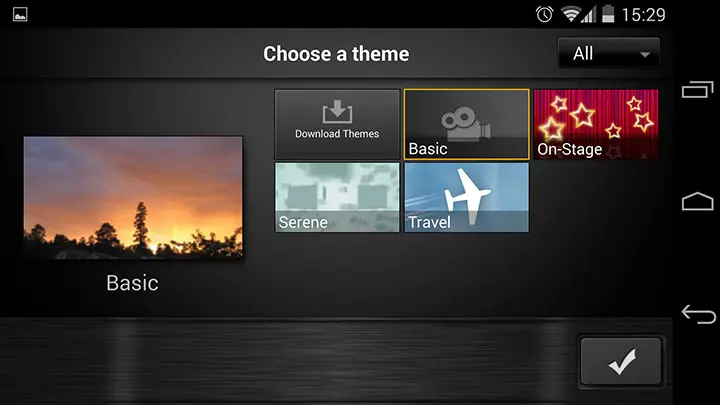
ਸੰਪਾਦਕ ਵਿੱਚ ਵੀ ਪਹਿਲਾਂ ਤੋਂ ਸਥਾਪਤ ਕੀਤੇ ਵਿਸ਼ਾ "ਹੁੰਦੇ ਹਨ, ਜੋ ਕਿ ਅੰਤਮ ਵੀਡੀਓ ਵਿੱਚ ਪੂਰੀ ਤਰ੍ਹਾਂ ਵਰਤੇ ਜਾ ਸਕਦੇ ਹਨ.
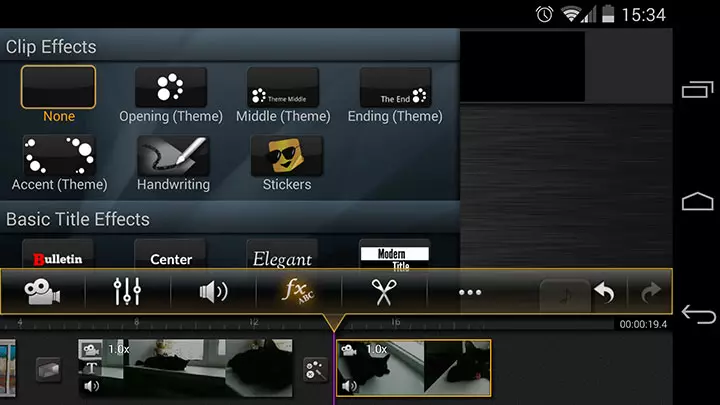
ਆਮ ਤੌਰ 'ਤੇ, ਫੰਕਸ਼ਨਾਂ ਬਾਰੇ, ਮੈਂ ਸਭ ਕੁਝ ਕਹਿੰਦਾ ਜਾਪਦਾ ਹਾਂ: ਦਰਅਸਲ, ਸਭ ਕੁਝ ਬਹੁਤ ਅਸਾਨ ਹੈ, ਪਰ ਇਹ ਪ੍ਰਭਾਵਸ਼ਾਲੀ ਹੈ, ਇਸ ਲਈ ਖਾਸ ਤੌਰ' ਤੇ ਅਤੇ ਕੁਝ ਵੀ ਜੋੜਨਾ: ਬੱਸ ਕੋਸ਼ਿਸ਼ ਕਰੋ.
ਮੇਰੇ ਆਪਣੇ ਵੀਡੀਓ ਨੂੰ ਬਣਾਉਣ ਤੋਂ ਬਾਅਦ (ਕੁਝ ਮਿੰਟਾਂ ਲਈ), ਮੈਨੂੰ ਲੰਬੇ ਸਮੇਂ ਲਈ ਨਹੀਂ ਮਿਲ ਸਕਿਆ ਜੋ ਕੀ ਹੋਇਆ. ਤੁਹਾਨੂੰ ਮੁੱਖ ਸੰਪਾਦਕ ਸਕ੍ਰੀਨ ਤੇ "ਵਾਪਸ" ਕਲਿਕ ਕਰਨ ਦੀ ਜ਼ਰੂਰਤ ਹੈ, ਜਿਸ ਤੋਂ ਬਾਅਦ "ਸ਼ੇਅਰ" ਬਟਨ (ਹੇਠਾਂ ਖੱਬੇ ਪਾਸੇ) ਬਟਨ (ਹੇਠਾਂ ਦਿੱਤੇ ਖੱਬੇ ਪਾਸੇ) ਦੀ ਚੋਣ ਕਰੋ, ਅਤੇ ਫਿਰ ਵੀ ਵੀਡੀਓ ਰੈਜ਼ੋਲੇਸ਼ਨ - 720 ਪੀ ਜਾਂ ਐਸ.ਡੀ.
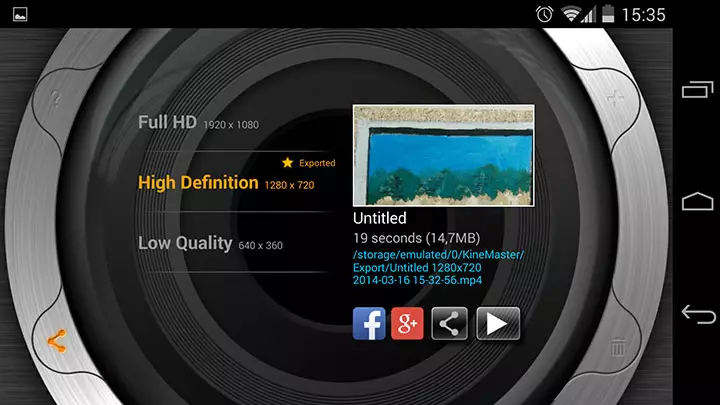
ਜਦੋਂ ਰੈਂਡਰਿੰਗ ਦੀ ਗਤੀ ਨੂੰ ਹੈਰਾਨ ਕਰਦੇ ਹੋ - 720p ਦੇ ਰੈਜ਼ੋਲੂਸ਼ਨ ਵਿੱਚ 18 ਸਕਿੰਟ ਦੀ ਵੀਡੀਓ, ਪ੍ਰਭਾਵਾਂ, ਟੈਕਸਟ ਸਕ੍ਰੀਨ ਤੇ ਦਰਸਾਇਆ ਗਿਆ ਸੀ - ਇਹ ਫੋਨ ਤੇ ਹੈ. ਮੇਰੇ ਕੋਲ ਕੋਰ ਆਈ 5 ਤੇ ਹੌਲੀ ਹੌਲੀ ਹੈ. ਹੇਠਾਂ ਇਸ ਵੀਡੀਓ ਨੂੰ ਬਣਾਉਣ ਲਈ ਇਸ ਵੀਡੀਓ ਸੰਪਾਦਕ ਵਿੱਚ ਮੇਰੇ ਪ੍ਰਯੋਗਾਂ ਦੇ ਨਤੀਜੇ ਵਜੋਂ ਕੀ ਹੋਇਆ ਸੀ, ਇਸ ਵੀਡੀਓ ਨੂੰ ਬਣਾਉਣ ਲਈ ਕੰਪਿ computer ਟਰ ਦੀ ਵਰਤੋਂ ਬਿਲਕੁਲ ਨਹੀਂ ਕੀਤੀ ਗਈ ਸੀ.
ਆਖਰੀ ਚੀਜ਼ ਜੋ ਨੋਟ ਕੀਤੀ ਜਾ ਸਕਦੀ ਹੈ: ਕਿਸੇ ਕਾਰਨ ਕਰਕੇ, ਮੇਰੇ ਸਟੈਂਡਰਡ ਪਲੇਅਰ (ਮੀਡੀਆ ਪਲੇਅਰ ਕਲਾਸਿਕ) ਵਿੱਚ, ਵੀਡੀਓ ਗਲਤ ਦਿਖਾਈ ਦਿੱਤਾ ਗਿਆ ਹੈ, ਜਿਵੇਂ ਕਿ ਹੋਰ ਸਾਰੇ ਵਿੱਚ - ਆਮ ਤੌਰ ਤੇ. ਜ਼ਾਹਰ ਹੈ, ਕੋਡੇਕਸ ਨਾਲ ਕੁਝ. ਵੀਡਿਓ ਐਮਪੀ 4 ਵਿੱਚ ਸੇਵ ਕੀਤਾ ਗਿਆ ਹੈ.
ਮੁਫਤ ਵੀਡੀਓ ਸੰਪਾਦਕ. ਡਾ hite ਨਲੋਡ ਕਰੋ hotts
